电脑出现花屏情况应该怎么解决 电脑出现花屏情况解决的方法
时间:2017-07-04 来源:互联网 浏览量:
今天给大家带来电脑出现花屏情况应该怎么解决,电脑出现花屏情况解决的方法,让您轻松解决问题。
电脑出现花屏情况应该如何解决 怎么解决电脑花屏的问题 有没有网友在使用电脑的过程中,用着用着就发现电脑花屏,或者是一开机就花屏,不知道怎么解决呢?其实这种问题的解决方法并不难。今天小编就为大家带来了电脑花屏的解决方法,希望能够帮到大家。
电脑花屏的解决方法
1,在桌面点击“我的电脑”图标,在右键菜单中选择“属性”这一项。

2,打开了系统属性窗口,在窗口中选择“硬件”这一项。

3,在“硬件”页面下,单击“设备管理器”按钮。
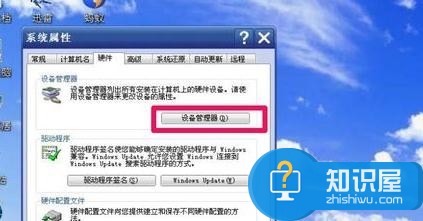
4,打开设备管理器后,选择“显示卡”项,打开它,在下面的显卡型号上出现了黄色警示标志,如果任何一个硬件上有黄色标志,都代表着驱动程序或本身损坏。既然损坏了,先把它卸载。
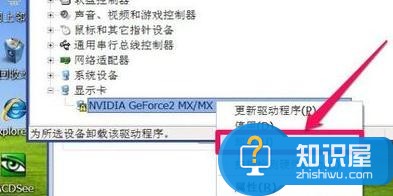
5,卸载了以后,然后选择手动方法更新显卡驱动,所以再选择菜单中的“更新驱动程序”这一项。

6,如果不会用手动方法更新,或者之前没有备份驱动程序,可以下载驱动精灵,用驱动精灵检测需要更新的驱动,然后会到网上自动找到匹配的驱动程序,然后点击更新就可以了。

7,如果用上面两个方法更新不了,可以开机按F8进入高级模式。

8,在“高级模式”界面里,选择“安全模式”,进入安全模式后,到设置管理器中把显卡的旧驱动程序卸载掉,然后重启电脑进入正常系统,重新再去更新显卡驱动。
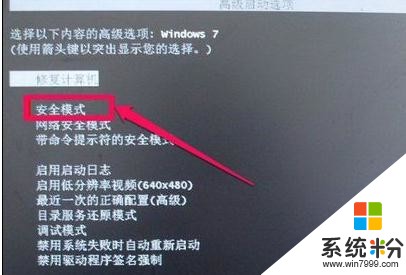
9,如果用安全模式也无法成功更新显卡驱动,那就需要启动“驱动程序签名”功能,启动方法,我的电脑->属性->硬件->选择“驱动程序签名”按钮。
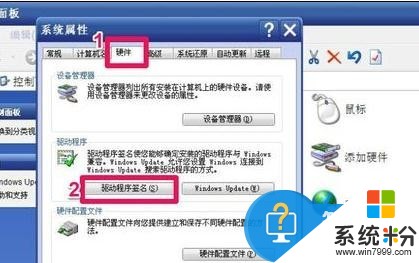
10,打开驱动签名选项窗口,选择“警告 - 每次选择操作时都进行提示”这一项,然后按确定,后面的操作与上面一样,先卸载旧驱动,然后重新更新显卡驱动就可以了。
这个是XP系统的“驱动程序签名”设置,如果是Win7的“驱动程序签名”,会比XP麻烦一点,我写过Win7系统怎样设置“驱动程序签名”,所以这里不再写了,如果想看那篇文章,可以把这一标题“显卡驱动安装不上”放到经验的搜索框搜一下,即可找到。注意,双引号不要复制,搜索框不是平常用的搜索框,是这个百度经验的搜索框,就在此文章标题的上面,不要弄错。
以上就是电脑出现花屏情况应该怎么解决,电脑出现花屏情况解决的方法教程,希望本文中能帮您解决问题。
相关教程
- ·电脑出现花屏情况应该怎样解决 电脑出现花屏情况解决的方法
- ·电脑出现蓝屏情况要怎样修复 电脑出现蓝屏情况要修复 的方法
- ·电脑屏幕出现花屏如何解决 电脑屏幕出现花屏解决有哪些方法
- ·电脑屏幕出现雪花怎么办 如何解决电脑屏幕出现雪花的问题
- ·怎麽电脑屏幕出现有雪花的问题,电脑屏幕出现有雪花的解决方法
- ·电脑播放视频时出现锯齿马赛克等情况怎么解决 电脑播放视频时出现锯齿马赛克等情况怎么处理
- ·戴尔笔记本怎么设置启动项 Dell电脑如何在Bios中设置启动项
- ·xls日期格式修改 Excel表格中日期格式修改教程
- ·苹果13电源键怎么设置关机 苹果13电源键关机步骤
- ·word表格内自动换行 Word文档表格单元格自动换行设置方法
